如何根据其他文本突出显示单元格内的特定文本?
在 Excel 中,基于特定文本突出显示单元格可能对我们来说很容易,但是,这里我想突出显示单元格内的某个特定文本以使其突出,而不是整个单元格。这对大多数人来说可能是个麻烦事。本文中,我将介绍一些在 Excel 中解决此问题的技巧。
使用 VBA 代码突出显示多个单元格中的一个或多个特定文本
例如,我有一系列文本字符串,现在,我想在这些单元格中突出显示特定文本“Sky”,以获得如下截图所示的结果:
 |  |
要仅突出显示单元格内部分文本,以下 VBA 代码可以帮助您。
1. 选择要突出显示特定文本的单元格,然后按住 ALT + F11 键打开 Microsoft Visual Basic for Applications 窗口。
2. 单击 插入 > 模块,并将以下代码粘贴到模块窗口中。
VBA 代码:突出显示单元格内部分文本:
Sub HighlightStrings()
'Updateby Extendoffice
Application.ScreenUpdating = False
Dim Rng As Range
Dim cFnd As String
Dim xTmp As String
Dim x As Long
Dim m As Long
Dim y As Long
cFnd = InputBox("Enter the text string to highlight")
y = Len(cFnd)
For Each Rng In Selection
With Rng
m = UBound(Split(Rng.Value, cFnd))
If m > 0 Then
xTmp = ""
For x = 0 To m - 1
xTmp = xTmp & Split(Rng.Value, cFnd)(x)
.Characters(Start:=Len(xTmp) + 1, Length:=y).Font.ColorIndex = 3
xTmp = xTmp & cFnd
Next
End If
End With
Next Rng
Application.ScreenUpdating = True
End Sub
3. 然后按 F5 键运行此代码,会弹出一个提示框,提醒您输入只想突出显示的文本,见截图:

4. 然后单击 确定 按钮,所有指定的文本都只会在单元格内被突出显示,见截图:
 |  |
VBA 代码:从文本字符串中突出显示多个关键字:
Sub HighlightStrings()
'Updateby Extendoffice
Application.ScreenUpdating = False
Dim Rng As Range
Dim cFnd As String
Dim xTmp As String
Dim x As Long
Dim m As Long
Dim y As Long
Dim xFNum As Integer
Dim xArrFnd As Variant
Dim xStr As String
cFnd = InputBox("Please enter the text, separate them by comma:")
If Len(cFnd) < 1 Then Exit Sub
xArrFnd = Split(cFnd, ",")
For Each Rng In Selection
With Rng
For xFNum = 0 To UBound(xArrFnd)
xStr = xArrFnd(xFNum)
y = Len(xStr)
m = UBound(Split(Rng.Value, xStr))
If m > 0 Then
xTmp = ""
For x = 0 To m - 1
xTmp = xTmp & Split(Rng.Value, xStr)(x)
.Characters(Start:=Len(xTmp) + 1, Length:=y).Font.ColorIndex = 3
xTmp = xTmp & xStr
Next
End If
Next xFNum
End With
Next Rng
Application.ScreenUpdating = True
End Sub
然后,在弹出的框中,请输入您想突出显示的关键字(用逗号分隔单词),见截图:

然后,单击 确定 按钮,指定的单词立即被突出显示,见截图:
 | 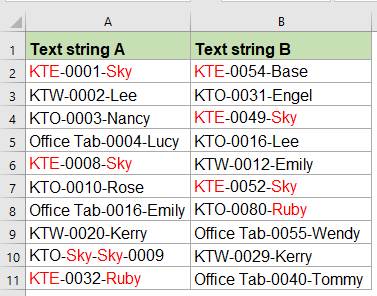 |
注意:上述代码区分大小写。
使用一项出色的功能突出显示多个单元格中的一个或多个特定文本
如果您不熟悉 Excel 中的代码,这里我将介绍一个简单的工具 - Kutools for Excel,使用其 标记关键字 功能,您可以一次性突出显示单元格内的一个或多个特定关键字。
安装 Kutools for Excel 后,请按照以下步骤操作:
1. 单击 Kutools > 文本 > 标记关键字,见截图:

2. 在 标记关键字 对话框中,请执行以下操作:
- 从 区域 文本框中选择要使用的数据范围;
- 选择包含要突出显示关键字的单元格,也可以手动输入关键字(用逗号分隔)到 关键字 文本框中
- 最后,通过勾选 标记关键字颜色 选项来指定用于突出显示文本的字体颜色。(要为包含关键字的整个单元格着色,请选择 标记单元格内容颜色 选项)

3. 然后,单击 确定 按钮,所有指定的文本都会像下面截图所示那样被突出显示:
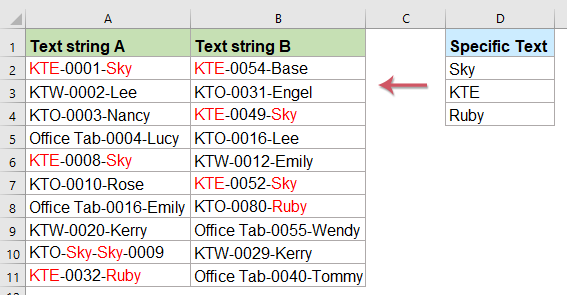
注意:此功能不区分大小写,如果要突出显示区分大小写的文本,请在 标记关键字 对话框中勾选 区分大小写。
使用 VBA 代码根据其他文本突出显示单元格内的特定文本
这是另一种情况,我有两列,第一列包含文本字符串,第二列是特定文本,现在,我需要根据第二列中的特定文本突出显示第一列中的相关文本,逐行进行。

1. 按住 ALT + F11 键打开 Microsoft Visual Basic for Applications 窗口。
2. 单击 插入 > 模块,并将以下代码粘贴到模块窗口中。
VBA 代码:根据其他文本突出显示单元格内部分文本:
Sub highlight()
'Updateby Extendoffice
Dim xStr As String
Dim xRg As Range
Dim xTxt As String
Dim xCell As Range
Dim xChar As String
Dim I As Long
Dim J As Long
On Error Resume Next
If ActiveWindow.RangeSelection.Count > 1 Then
xTxt = ActiveWindow.RangeSelection.AddressLocal
Else
xTxt = ActiveSheet.UsedRange.AddressLocal
End If
LInput:
Set xRg = Application.InputBox("please select the data range:", "Kutools for Excel", xTxt, , , , , 8)
If xRg Is Nothing Then Exit Sub
If xRg.Areas.Count > 1 Then
MsgBox "not support multiple columns"
GoTo LInput
End If
If xRg.Columns.Count <> 2 Then
MsgBox "the selected range can only contain two columns "
GoTo LInput
End If
For I = 0 To xRg.Rows.Count - 1
xStr = xRg.Range("B1").Offset(I, 0).Value
With xRg.Range("A1").Offset(I, 0)
.Font.ColorIndex = 1
For J = 1 To Len(.Text)
If Mid(.Text, J, Len(xStr)) = xStr Then .Characters(J, Len(xStr)).Font.ColorIndex = 3
Next
End With
Next I
End Sub
3. 粘贴代码后,按 F5 键运行它,会弹出一个提示框,提醒您选择包含要突出显示和基于的文本字符串及特定文本的数据范围,见截图:

4. 然后单击 确定 按钮,第一列中基于第二列特定文本的所有对应文本已被标红,如下图所示:

更多相关文章:
- 在 Excel 中合并两列时加粗部分文本
- 在 Excel 工作表中,使用公式合并两个单元格值后,您可能会发现无法在合并公式单元格中加粗部分文本。这有时可能会令人烦恼,那么如何在 Excel 中合并两列时加粗部分文本呢?
- 在 Excel 中合并单元格列并保留文本颜色
- 众所周知,在合并或组合单元格列到一列时,单元格格式(如文本字体颜色、数字格式等)将会丢失。本文中,我将介绍一些技巧,尽可能简单地在 Excel 中合并单元格列并保留文本颜色。
- 根据另一列中的值显示特定文本
- 假设,我有一列数字,现在,我想根据这些列数字在另一列中显示一些特定文本。例如,如果单元格数字在 1-100 之间,我希望相邻单元格显示“减少”文本,如果数字在 101-200 之间,则显示“稳定”文本,如果数字大于 200,则显示“增加”文本,如下图所示。要在 Excel 中完成此任务,本文中的以下公式可能会对您有所帮助。
- 在 Excel 中对带文本和数字的单元格求和
- 例如,我有一系列包含数字和文本字符串的值,现在,我想仅基于相同的文本对数字求和,请看以下截图。通常,您不能直接对列表中的带文本字符串的值求和,这里,我将向您介绍一些公式来处理此任务。
最佳Office办公效率工具
| 🤖 | Kutools AI 助手:以智能执行为基础,彻底革新数据分析 |代码生成 |自定义公式创建|数据分析与图表生成 |调用Kutools函数…… |
| 热门功能:查找、选中项的背景色或标记重复项 | 删除空行 | 合并列或单元格且不丢失数据 | 四舍五入…… | |
| 高级LOOKUP:多条件VLookup|多值VLookup|多表查找|模糊查找…… | |
| 高级下拉列表:快速创建下拉列表 |依赖下拉列表 | 多选下拉列表…… | |
| 列管理器: 添加指定数量的列 | 移动列 | 切换隐藏列的可见状态 | 比较区域与列…… | |
| 特色功能:网格聚焦 |设计视图 | 增强编辑栏 | 工作簿及工作表管理器 | 资源库(自动文本) | 日期提取 | 合并数据 | 加密/解密单元格 | 按名单发送电子邮件 | 超级筛选 | 特殊筛选(筛选粗体/倾斜/删除线等)…… | |
| 15大工具集:12项 文本工具(添加文本、删除特定字符等)|50+种 图表 类型(甘特图等)|40+实用 公式(基于生日计算年龄等)|19项 插入工具(插入二维码、从路径插入图片等)|12项 转换工具(小写金额转大写、汇率转换等)|7项 合并与分割工具(高级合并行、分割单元格等)| …… |
通过Kutools for Excel提升您的Excel技能,体验前所未有的高效办公。 Kutools for Excel提供300多项高级功能,助您提升效率并节省时间。 点击此处获取您最需要的功能……
Office Tab为Office带来多标签界面,让您的工作更加轻松
- 支持在Word、Excel、PowerPoint中进行多标签编辑与阅读。
- 在同一个窗口的新标签页中打开和创建多个文档,而不是分多个窗口。
- 可提升50%的工作效率,每天为您减少数百次鼠标点击!
所有Kutools加载项,一键安装
Kutools for Office套件包含Excel、Word、Outlook和PowerPoint的插件,以及Office Tab Pro,非常适合跨Office应用团队使用。
- 全能套装——Excel、Word、Outlook和PowerPoint插件+Office Tab Pro
- 单一安装包、单一授权——数分钟即可完成设置(支持MSI)
- 协同更高效——提升Office应用间的整体工作效率
- 30天全功能试用——无需注册,无需信用卡
- 超高性价比——比单独购买更实惠